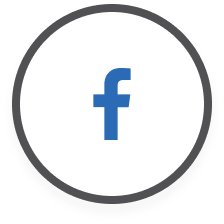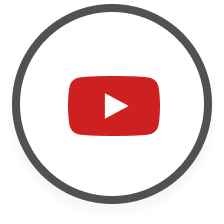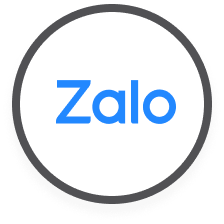Mẹo khóa ứng dụng riêng tư trên điện thoại Samsung chỉ với vân tay hoặc nhận diện khuôn mặt
Bảo vệ quyền riêng tư dễ dàng hơn bao giờ hết! Với mẹo khóa ứng dụng bằng vân tay hoặc nhận diện khuôn mặt, bạn có thể yên tâm giữ an toàn cho các ứng dụng cá nhân chỉ trong một chạm. Xem ngay bài viết dưới đây.
Mặc dù Samsung đã loại bỏ tính năng khóa ứng dụng riêng lẻ truyền thống, bạn vẫn có hai cách chính để đạt được mục tiêu bảo mật bằng sinh trắc học (vân tay/khuôn mặt). SamCenter sẽ hướng dẫn bạn cả hai phương pháp trên, thực ra đơn giản lắm!
Hướng dẫn khóa ứng dụng trên Samsung bằng AppLock
Các ứng dụng hỗ trợ bên thứ ba hiện là giải pháp phổ biến nhất để khóa trực tiếp ứng dụng trên màn hình chính bằng vân tay hay khuôn mặt trên Samsung. SamCenter sẽ hướng dẫn bạn dùng ứng dụng phổ biến và đáng tin cậy nhất là AppLock (by DoMobile Lab / PIPS Tech).
.jpg)
Bước 1: Tải và thiết lập mật khẩu cơ bản
- Mở ứng dụng Cửa hàng Google Play (CH Play).
- Tìm kiếm và tải ứng dụng AppLock (biểu tượng két sắt màu xám).
- Lần đầu mở ứng dụng, nó sẽ yêu cầu bạn thiết lập một Mẫu hình (Pattern) hoặc Mã PIN để làm lớp bảo mật dự phòng. Đây là mật khẩu chính nếu vân tay/khuôn mặt không hoạt động.
Bước 2: Cấp quyền truy cập cần thiết
Để ứng dụng có thể khóa các ứng dụng khác, bạn cần cấp cho nó các quyền đặc biệt:
- Sau khi thiết lập mật khẩu, AppLock sẽ đưa bạn đến phần Cấp quyền.
- Bạn cần phải cho phép AppLock sử dụng Dữ liệu sử dụng (Usage access). Bấm vào nút cài đặt và tìm AppLock trong danh sách, sau đó bật công tắc cho nó.
- Nếu được hỏi, bạn cũng cần cấp quyền cho phép hiển thị trên các ứng dụng khác (Display over other apps).
Bước 3: Kích hoạt khóa Vân tay/Khuôn mặt
- Trong giao diện chính của AppLock, tìm đến biểu tượng 3 gạch ngang (Menu) hoặc biểu tượng Cài đặt (Settings).
- Tìm mục Vân tay (Fingerprint) hoặc Bảo mật (Security).
- Bật tùy chọn Khóa bằng vân tay (Unlock with Fingerprint).
Lưu ý: Nếu bạn đã thiết lập khuôn mặt trên điện thoại, đôi khi hệ thống cũng sẽ tự động hỏi bạn có muốn sử dụng nhận diện khuôn mặt không.
.jpg)
Bước 4: Chọn ứng dụng cần khóa
- Quay lại màn hình chính của AppLock.
- Bạn sẽ thấy danh sách tất cả các ứng dụng trên điện thoại.
- Nhấn vào biểu tượng khóa bên cạnh ứng dụng bạn muốn khóa (Ví dụ: Zalo, Facebook, Thư viện Ảnh). Khi biểu tượng chuyển sang màu xanh (hoặc đóng lại), nghĩa là ứng dụng đó đã được khóa thành công.
Như vậy, kể từ bây giờ, mỗi khi bạn hoặc bất kỳ ai mở ứng dụng đã khóa, màn hình sẽ hiện lên yêu cầu quét Vân tay hoặc Khuôn mặt trước khi có thể truy cập.
Cách khóa ứng dụng riêng tư trong hệ thống Samsung (không dùng app ngoài)
Các ứng dụng hệ thống của Samsung thường không cho phép khóa toàn bộ ứng dụng bằng vân tay/khuôn mặt ở màn hình chính, nhưng chúng có tính năng khóa riêng nội dung nhạy cảm bên trong.
.jpg)
Khóa ảnh và video trong Thư viện ảnh (Gallery)
Bạn có thể cất các ảnh và video riêng tư vào một khu vực an toàn, sau đó khóa khu vực đó bằng vân tay/khuôn mặt.
- Mở ứng dụng Thư viện ảnh (Gallery).
- Chọn các ảnh/video bạn muốn khóa.
- Nhấn vào menu 3 chấm (⋮) hoặc nút Thêm (More) ở góc dưới bên phải.
- Chọn Di chuyển vào Thư mục bảo mật (Move to Secure Folder).
Lưu ý: Cách này sử dụng công nghệ của Secure Folder, nhưng thao tác khóa sẽ diễn ra tự động khi bạn truy cập lại vào thư mục.
Cách 2 (Album ẩn/Hidden Album) - Nếu bạn chỉ muốn ẩn khỏi chế độ xem thông thường, hãy làm như sau:
- Trong Gallery, chuyển sang tab Album.
- Nhấn vào menu 3 chấm (⋮) > Ẩn Album (Hide Album).
- Bật các album bạn muốn ẩn.
Lưu ý: Cách này chỉ ẩn ảnh và video khỏi tầm nhìn, không khóa bằng sinh trắc học.
.jpg)
Khóa ghi chú trong Samsung Notes
Bạn có thể khóa từng ghi chú riêng lẻ trên điện thoại Samsung bằng vân tay hoặc nhận diện khuôn mặt. Cách làm như sau:
- Mở ứng dụng Samsung Notes.
- Mở ghi chú bạn muốn bảo mật.
- Nhấn vào menu 3 chấm (⋮) ở góc trên bên phải.
- Chọn Khóa (Lock).
- Thiết lập mật khẩu hoặc sử dụng Vân tay/Khuôn mặt mà bạn đã thiết lập cho điện thoại.
- Ghi chú sẽ được hiển thị với biểu tượng ổ khóa. Muốn xem lại, bạn phải quét vân tay/khuôn mặt.
Lời kết
Vậy là bạn đã biết các cách khóa ứng dụng trên điện thoại Samsung thật đơn giản rồi! Với những lớp bảo mật sinh trắc học này, bạn không chỉ đơn thuần là khóa một ứng dụng mà còn là đang xây dựng một lớp bảo vệ kiên cố cho những khoảnh khắc, thông tin và giao dịch quan trọng nhất của bản thân. Từ nay, hãy tự tin tận hưởng sự tiện lợi của smartphone nhé!
Xem thêm:
Khám phá 10 tính năng tùy biến trên One UI
Cách quản lý đa nhiệm và giải phóng RAM trên điện thoại Samsung

.png)








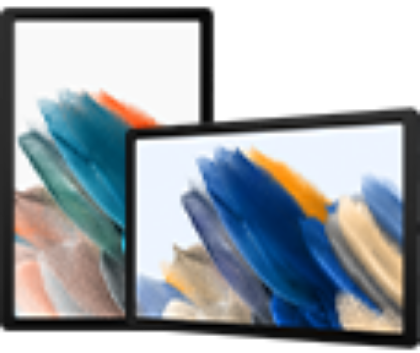










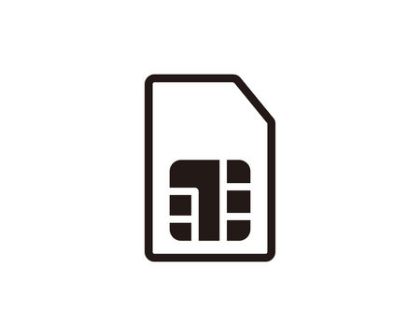
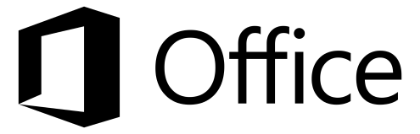


_1900.jpeg)